KontrolPackでネットワーク経由でコンピュータを接続/制御

KontrolPackを使えば、ネットワーク内のコンピューターを簡単に制御できます。異なるオペレーティングシステムで稼働しているコンピューターを簡単に接続・管理できます。
Hearts of Iron IV は、第二次世界大戦中に設定された戦略ゲームです。ゲームでは、プレイヤーは戦争中に国家を支配し、勝利を目指して戦います。Linux で Hearts of Iron IV をプレイする方法は次のとおりです。

Hearts of Iron IV を Linux で動作させる
Hearts of Iron IV は、ネイティブ Linux ビデオ ゲームです。ただし、多くのユーザーは、ネイティブ リリースが Proton バージョンほどうまく機能しないと報告しています。そのため、Proton を使用してインストールする方法を説明します。
Proton を使用して Linux 上で Hearts of Iron IV をプレイするには、コンピューターに Linux Steam アプリをセットアップする必要があります。Linux Steam アプリを動作させるにはターミナルが必要です。キーボードのCtrl + Alt + Tを押すか、アプリ メニューで「ターミナル」を検索すると、ターミナルを開くことができます。
ターミナル ウィンドウが開いて使用できる状態になったら、インストールを開始する準備が整います。以下のインストール手順に従って、Linux コンピューターに Steam アプリをセットアップします。
Ubuntu
次のapt installコマンドを入力すると、最新の Steam アプリを Ubuntu にインストールできます。
sudo apt インストール Steam
デビアン
Debian に Steam をインストールするには、wget download コマンドを使用して、インターネットから Steam DEB パッケージの最新バージョンを取得します。
wget https://steamcdn-a.akamaihd.net/client/installer/steam.deb
最新の Steam リリースをコンピュータにダウンロードした後、dpkgコマンドを使用してソフトウェアをコンピュータにインストールできます。
sudo dpkg -i steam.deb
ソフトウェアをコンピューターにインストールしたら、 apt-get install -fコマンドを実行して、インストール プロセス中に発生したすべての依存関係エラーを修正する必要があります。
Arch Linux
Arch Linux に Steam をインストールするには、テキスト エディターで (root として) /etc/pacman.conf ファイルを編集する必要があります。お気に入りのテキスト エディタでファイルを開きます。次に、「multilib」行を見つけて、# 記号を削除します。また、そのすぐ下の行にある記号を削除してください。
編集が完了したら、編集内容を保存し、pacman -Syy コマンドを実行してサーバーと再同期します。
sudo パックマン -Syy
最後に、 pacman -Sコマンドを使用して Steam アプリをインストールします。
sudo パックマン -S steam
Fedora/OpenSUSE
Fedora または OpenSUSE Linux を使用している場合は、オペレーティング システムに含まれるソフトウェア リポジトリを使用して Steam アプリをインストールできます。ただし、Steam の Flatpak リリースの方がより適切に動作する傾向があるため、代わりに Flatpak のインストール手順に従うことをお勧めします。
フラットパック
Steam を Flatpak パッケージとしてインストールするには、コンピュータにFlatpak ランタイムをセットアップする必要があります。ランタイムをセットアップした後、 flatpak Remote-addコマンドとflatpak installコマンドを実行して、Linux 上で Steam をセットアップする必要があります。
flatpak リモート追加 --if-not-exists flathub https://flathub.org/repo/flathub. flatpakrepo
flatpak インストール flathub com.valvesoftware.Steam
Steam アプリをインストールしたら、デスクトップでアプリを開き、アカウントにログインします。ログインしたら、以下の段階的な手順に従って、Hearts of Iron IV を Linux 上で動作させることができます。
ステップ 1: Steam アプリ内で「Steam」メニューを見つけ、マウスでクリックします。「Steam」メニューに入ったら、「設定」ボタンを選択します。次に、「Steam Play」セクションを選択します。
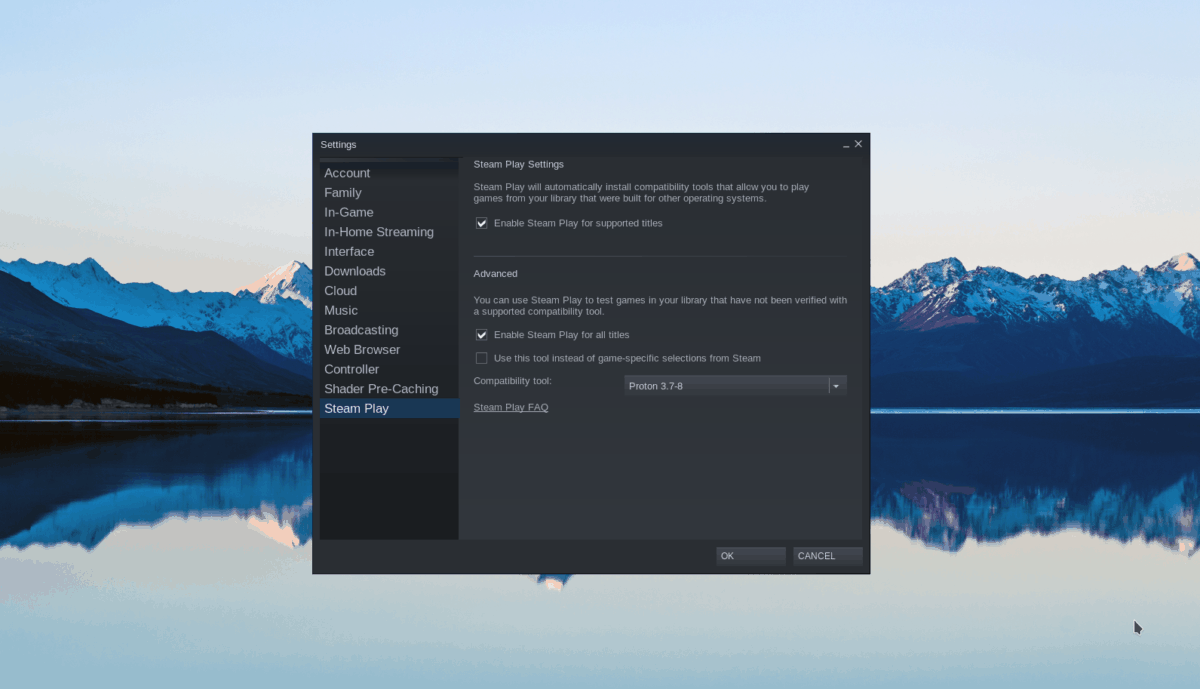
「サポートされているタイトルで Steam プレイを有効にする」ボックスと「他のすべてのタイトルで Steam プレイを有効にする」ボックスにチェックを入れます。完了したら「OK」をクリックします。
ステップ 2: Steam 内で「ストア」ボタンを見つけて、マウスでクリックします。次に、検索ボックスを見つけてマウスでクリックします。テキストボックスに「Hearts Of Iron」と入力します。Enter キーを押して検索結果を表示します。
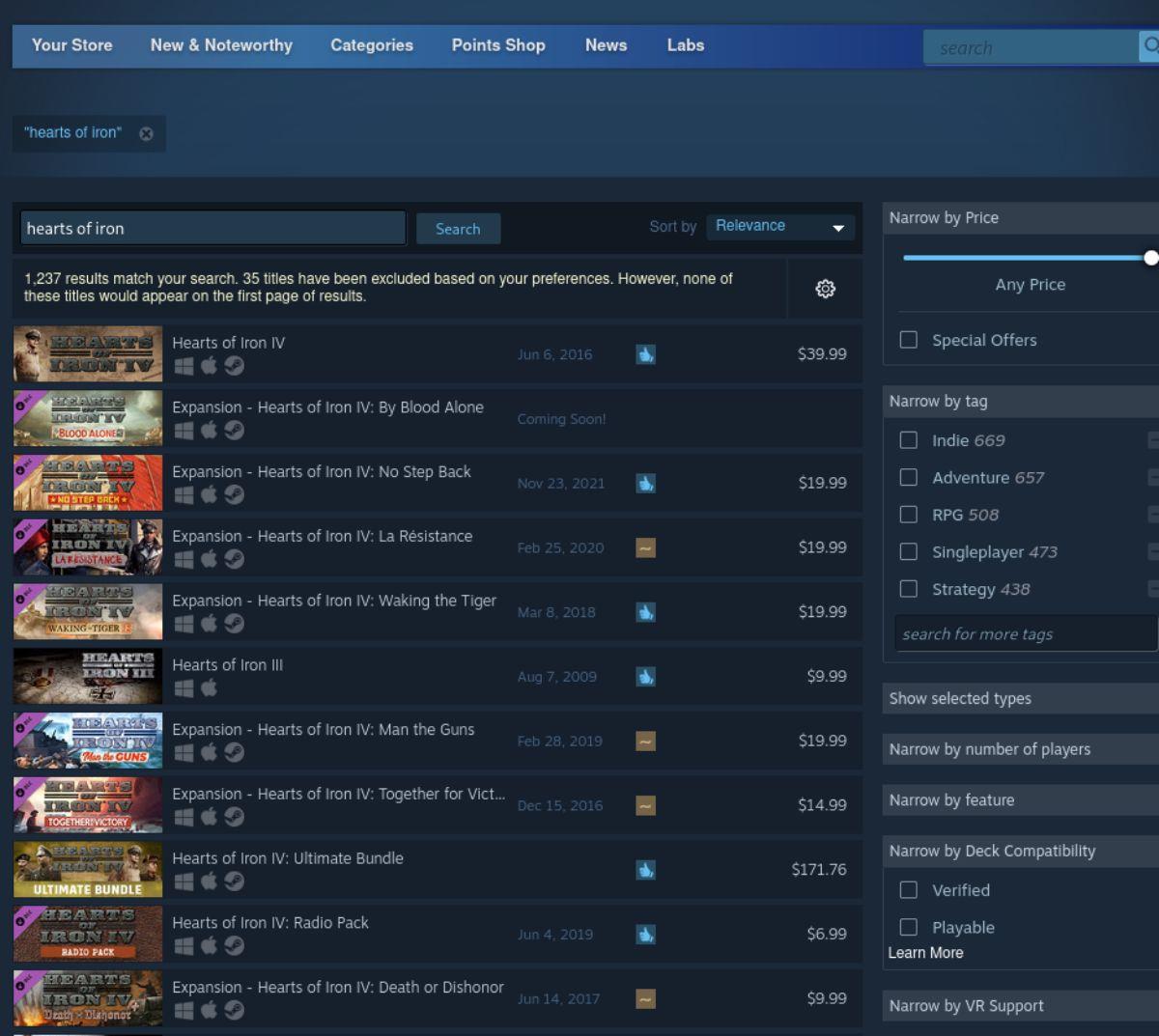
ステップ 3: Steam の検索結果で「Hearts Of Iron IV」を調べます。検索結果でゲームを見つけたら、マウスでクリックします。Hearts Of Iron IV を選択すると、ゲームの Steam ストア ページに移動します。
ステップ 4: Hearts Of Iron IV Steam ストア ページで、緑色の「カートに追加」ボタンを見つけてマウスでクリックします。マウスでこのボタンを選択すると、ゲームが Steam カートに追加されます。
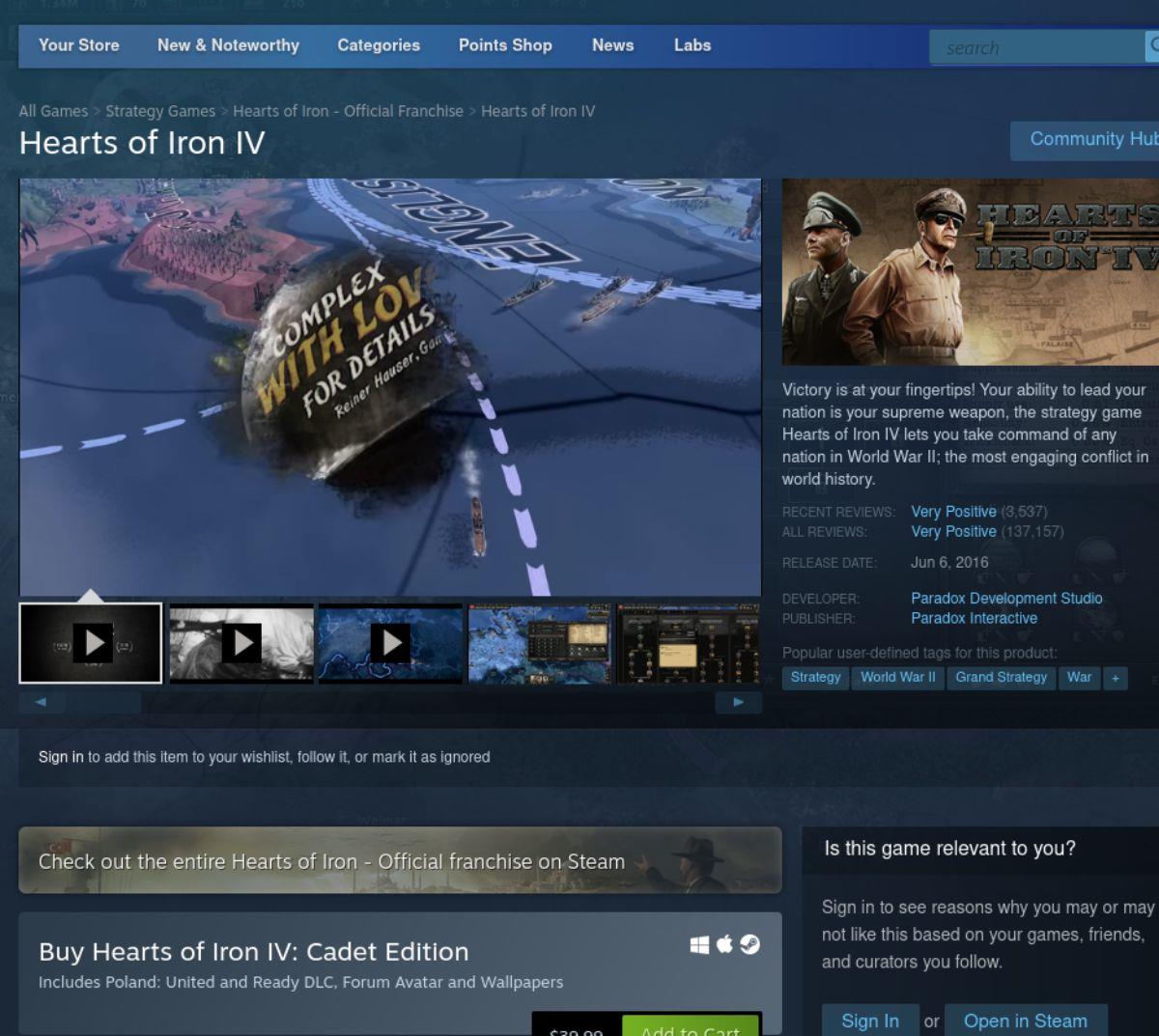
Steam カートをクリックして、Steam アカウント用の Hearts Of Iron IV を購入します。
ステップ 5:「ライブラリ」ボタンをクリックして、Steam ゲームライブラリを表示します。そこに到達したら、「Hearts Of Iron IV」を見つけて右クリックします。それを右クリックした後、「プロパティ」ボタンを選択します。
ステップ 6: Hearts Of Iron IV のプロパティ ウィンドウ内で、「互換性」を見つけてマウスで選択します。次に、「特定の Steam Play 互換性ツールの使用を強制する」を選択します。
Proton のバージョンを Proton 7.0 に設定します。

ステップ 7: Steam ライブラリの Hearts of Iron IV ページで青い「インストール」ボタンを見つけます。それを選択して、ゲームをコンピュータにダウンロードしてインストールします。インストールプロセスが完了すると、青色の「INSTALL」ボタンが緑色の「PLAY」ボタンに変わります。それを選択してゲームを起動してください!
KontrolPackを使えば、ネットワーク内のコンピューターを簡単に制御できます。異なるオペレーティングシステムで稼働しているコンピューターを簡単に接続・管理できます。
繰り返しのタスクを自動で実行したいですか?手動でボタンを何度もクリックする代わりに、アプリケーションが
iDownloadeは、BBCのiPlayerサービスからDRMフリーのコンテンツをダウンロードできるクロスプラットフォームツールです。.mov形式の動画もダウンロードできます。
Outlook 2010の機能についてはこれまで詳細に取り上げてきましたが、2010年6月までにリリースされないため、Thunderbird 3について見ていきましょう。
たまには休憩も必要です。面白いゲームを探しているなら、Flight Gearを試してみてください。無料のマルチプラットフォームオープンソースゲームです。
MP3 Diagsは、音楽オーディオコレクションの問題を解決するための究極のツールです。mp3ファイルに適切なタグを付けたり、アルバムカバーアートを追加したり、VBRを修正したりできます。
Google Waveと同様に、Google Voiceも世界中で大きな話題を呼んでいます。Googleはコミュニケーション方法を変えることを目指しており、
Flickrユーザーが高画質で写真をダウンロードできるツールはたくさんありますが、Flickrのお気に入りをダウンロードする方法はありますか?最近、
サンプリングとは何でしょうか?Wikipediaによると、「サンプリングとは、一つの録音から一部、つまりサンプルを取り出し、それを楽器や音楽として再利用する行為です。
Googleサイトは、Googleのサーバー上でウェブサイトをホストできるGoogleのサービスです。しかし、一つ問題があります。それは、バックアップのための組み込みオプションがないことです。



![FlightGear Flight Simulatorを無料でダウンロード[楽しもう] FlightGear Flight Simulatorを無料でダウンロード[楽しもう]](https://tips.webtech360.com/resources8/r252/image-7634-0829093738400.jpg)




